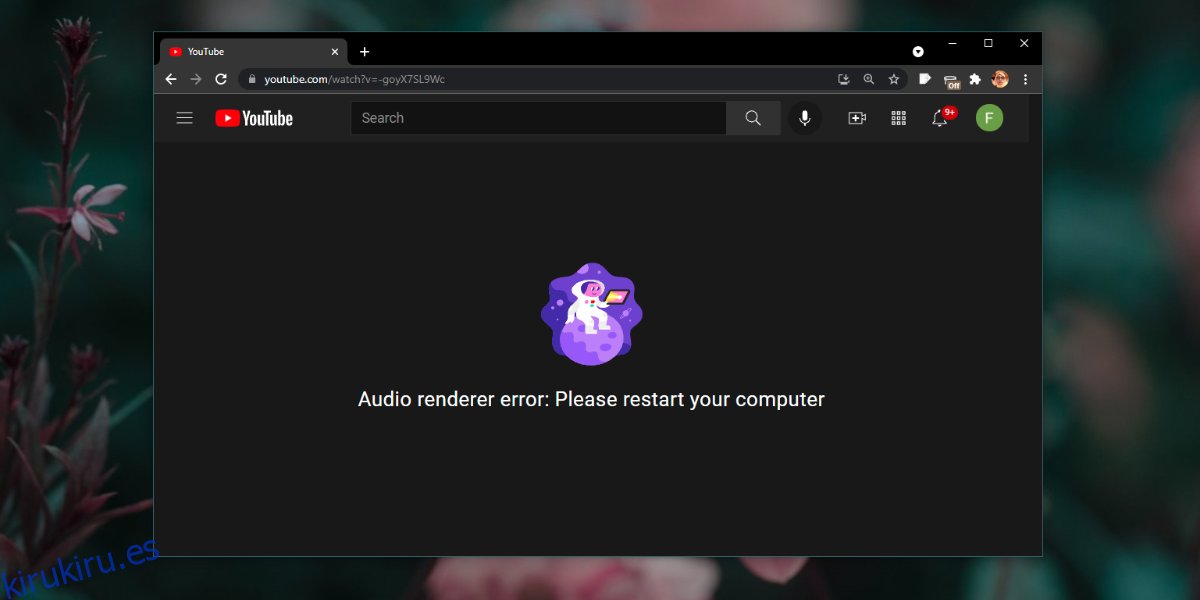YouTube es el sitio web al que debe acudir cuando desea ver un video de cualquier cosa. La mayoría de las personas subirán un video aquí a través de otras plataformas porque es fácil. Los usuarios que quieran ver un video, van a YouTube porque es una plataforma de video popular y porque reproducir un video en él es fácil. Tanto la versión móvil como la de escritorio, así como las aplicaciones móviles, ofrecen una experiencia de reproducción perfecta.
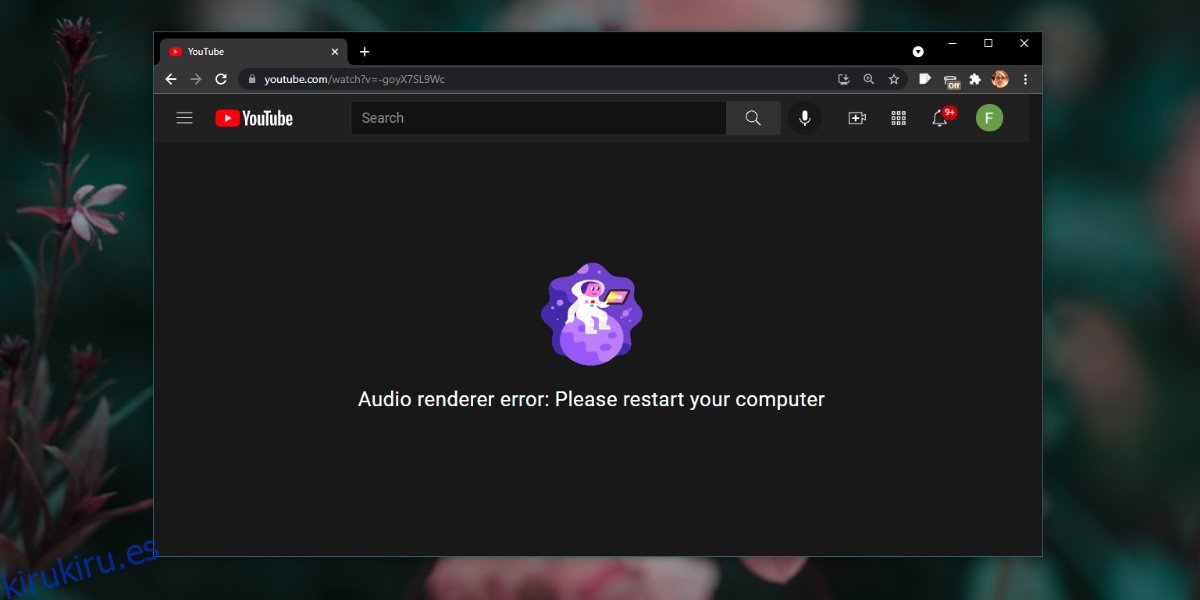
Tabla de contenido
YouTube: error del renderizador de audio: reinicia tu computadora
YouTube solo necesita un navegador web moderno y una conexión activa a Internet para funcionar. El video se reproducirá y el audio se reproducirá con él. La reproducción de video y audio en YouTube o en cualquier otro sitio web o aplicación depende de que su sistema esté configurado correctamente. Si los controladores de video o audio no funcionan correctamente, no puede reproducir audio ni video.
Si estás reproduciendo un video en YouTube y ves el error del renderizador de audio: reinicia el mensaje de error de tu computadora y realiza las siguientes comprobaciones.
Sal y vuelve a abrir el navegador.
Intente usar un navegador diferente, preferiblemente Chrome
Verifique si puede reproducir un video local en una aplicación como TV & Movies o VLC player
Compruebe si puede reproducir videos en otros sitios web, por ejemplo, Facebook
Si lo anterior no soluciona el problema y puede reproducir videos locales y videos en otros sitios web, intente lo siguiente para corregir el mensaje de error en YouTube.
1. Reinicie el sistema
En primer lugar, debe reiniciar el sistema. El error sugiere esto y debería intentarlo. El problema no debería persistir después de un reinicio; sin embargo, si lo hace, pruebe las otras soluciones que hemos enumerado.
2. Verificar / cambiar dispositivos de audio
Si tiene un dispositivo de audio externo conectado a su sistema, es posible que tenga problemas o que el sistema no haya podido configurarlo correctamente.
Cambie a un dispositivo de audio interno, por ejemplo, los altavoces integrados. Intente también conectar un dispositivo de audio diferente, por ejemplo, un par de auriculares con cable o inalámbricos y verifique si YouTube puede reproducir el video.

3. Reinicia la tarjeta de sonido.
Independientemente del dispositivo de audio que utilice, funciona a través de la tarjeta de sonido de su sistema. Reiniciar la tarjeta de sonido puede corregir el error de YouTube.
Abra el Administrador de dispositivos.
Expanda las entradas y salidas de audio.
Haga clic con el botón derecho en la tarjeta de sonido y seleccione Desactivar dispositivo.
Una vez desactivado, reinicie el sistema.
Abra el Administrador de dispositivos nuevamente.
Expanda las entradas y salidas de audio.
Haga clic con el botón derecho en la tarjeta de sonido y seleccione Activar dispositivo.
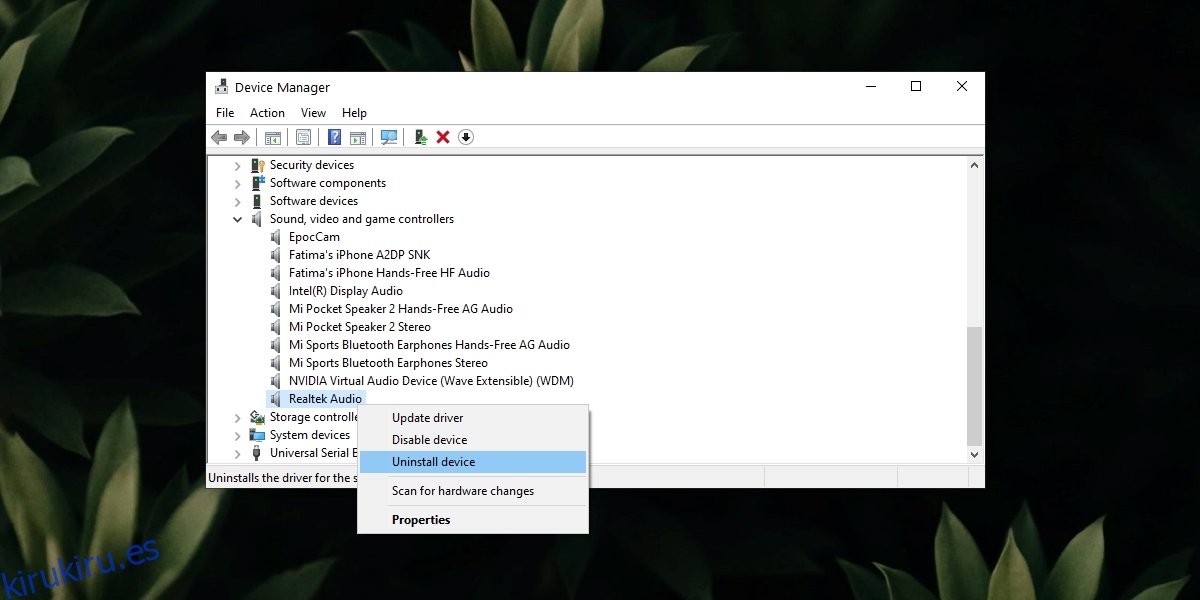
4. Ejecute el solucionador de problemas de audio
Windows 10 viene con un solucionador de problemas de audio. Ejecútelo y es posible que pueda resolver problemas de audio.
Abra la aplicación Configuración con el atajo de teclado Win + I.
Vaya a Actualización y seguridad.
Vaya a la pestaña Solucionar problemas.
Haga clic en Solucionadores de problemas adicionales.
Ejecute el solucionador de problemas de reproducción de audio y aplique todas las correcciones que recomienda.
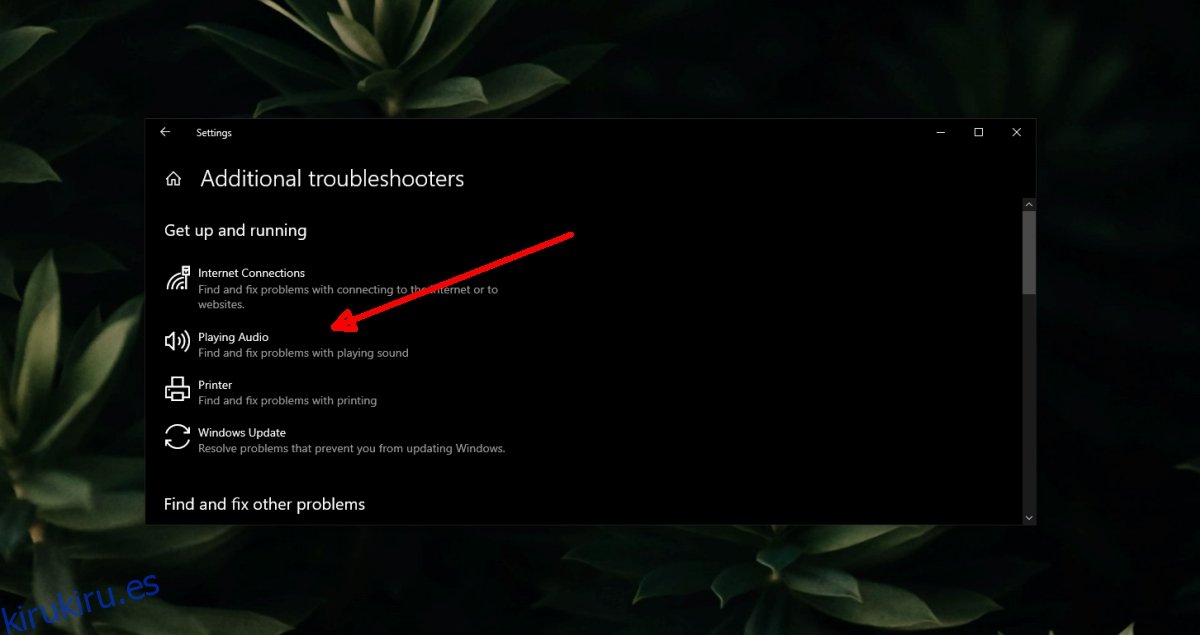
5. Desactive la aceleración de hardware en el navegador.
Los navegadores modernos ahora admiten la aceleración de hardware y es útil cuando tiene que usar aplicaciones web potentes, pero también puede causar problemas. Intente deshabilitar la aceleración de hardware en el navegador y luego reproduzca un video en YouTube.
Puede deshabilitar la aceleración de hardware tanto en Chrome como en Firefox.
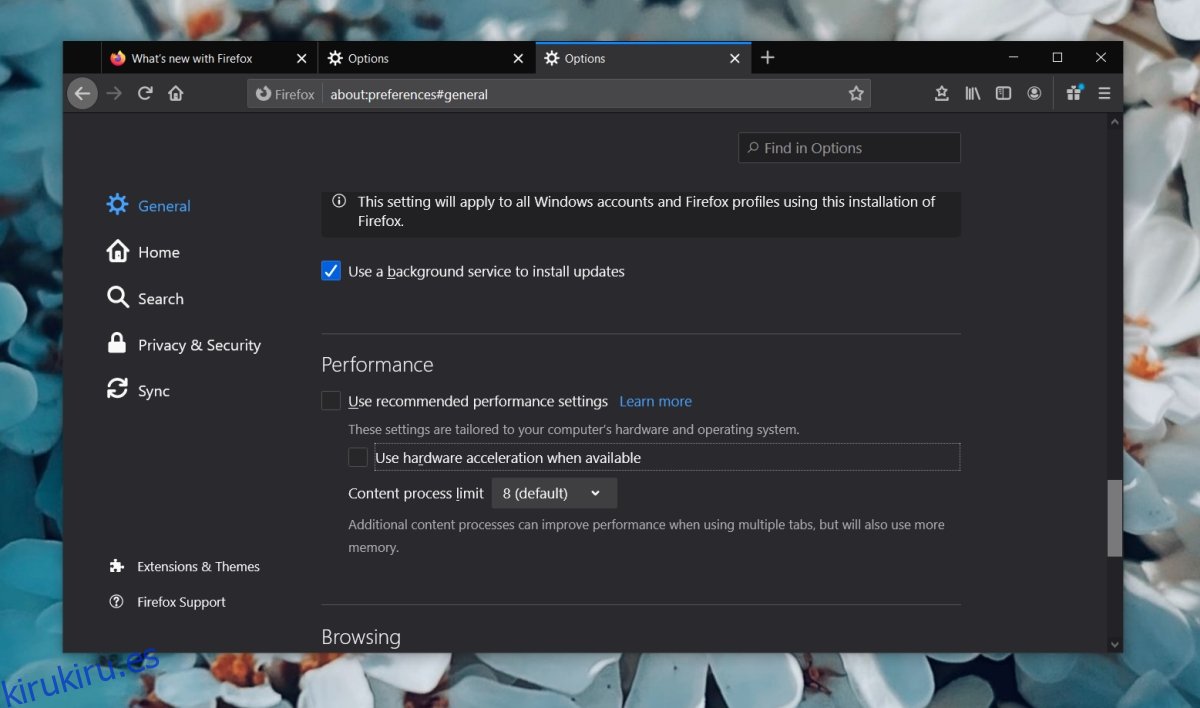
6. Verifique los complementos y extensiones
Asegúrese de que los complementos y extensiones que ha instalado no estén causando problemas. Deshabilítelos todos y verifique si el video se reproduce.
Conclusión
YouTube generalmente no causa problemas. Dicho esto, a veces estos errores aparecen debido a problemas de red. Si está utilizando una VPN, intente deshabilitarla y luego reproduzca un video. También puede intentar reinstalar el navegador que usa y el problema debería desaparecer.